Ta vadnica vsebuje navodila po korakih za odpravo naslednje težave: Desni klik ne deluje v sistemu Windows 10. Ko desni klik miške ne deluje, se Windows Explorer zruši ali uporabnik ne vidi menija z desnim klikom (tudi "kontekstni meni"), da izvedete več dejanj (npr. ustvarite novo mapo ali datoteko, odprete nastavitve prilagajanja, itd.).
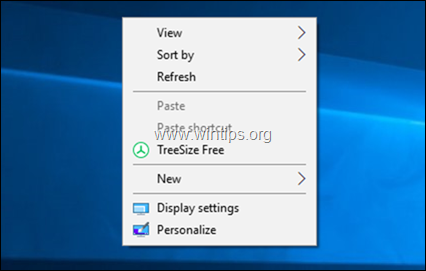
Težava »desni klik ne deluje« v sistemu Windows 10 se lahko pojavi iz več razlogov. Torej, v tem priročniku boste našli več načinov za odpravljanje težave.
Kako popraviti: meni z desnim klikom ne deluje v sistemu Windows 10.
1. metoda. Izklopite način tabele.
1. Kliknite na Začni Meni in pojdite na Nastavitve in nato kliknite sistem.
in nato kliknite sistem.

2. Izberite Način tabličnega računalnika na levi strani.
3. V razdelku »Ko se prijavim« izberite Uporabite namizni način.
4. V razdelku »Ko ta naprava samodejno vklopi ali izklopi način tabličnega računalnika« izberite Ne sprašuj me in ne menjaj.

5. Ponovni zagon vaš računalnik.
2. metoda. Odstranite nadzorno ploščo Intel & NVIDIA iz kontekstnega menija z desnim klikom.
Težava »desni klik ne deluje«, s katero se pogosto srečujejo osebni računalniki z operacijskim sistemom Windows 10 z zaslonskimi adapterji Intel ali NVIDIA. V tem primeru nadaljujte in iz menija z desnim klikom odstranite možnosti NVIDIA ali nadzorne plošče Intel. Če želite to narediti:
1. Hkrati pritisnite na Windows  + R tipke za odpiranje ukaznega polja za zagon.
+ R tipke za odpiranje ukaznega polja za zagon.
2. Vrsta regedit in pritisnite Vnesite.

3. V levem podoknu se pomikajte in razširite ta ključ:
- Računalnik\HKEY_CLASSES_ROOT\Imenik\Background\shellex\ContextMenuHandlers
4. Nato izberite eno za drugo naslednje tipke in pritisnite Izbriši gumb, da jih odstranite.
- igfxcui
- igfxDTCM
- NvCplDesktopContext
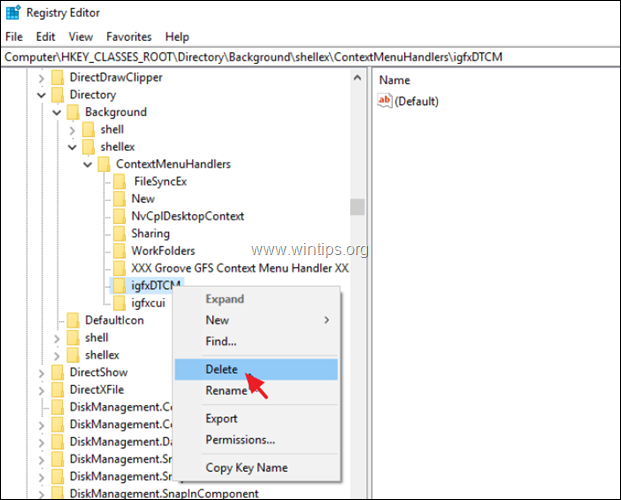
5. Zaprite urejevalnik registra in ponovni zagon vaš računalnik.
3. metoda. POPRAVITE napake v okvari Windows z orodji DISM in SFC.
1. Odprite ukazni poziv kot skrbnik. Če želite to narediti:
1. V iskalno polje vnesite: cmd oz ukazni poziv
2. Izberite Zaženi kot skrbnik (ali pritisnite CTRL + PREMIK + ENTER )
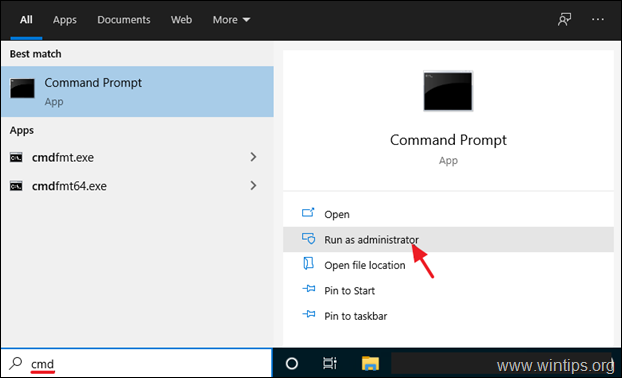
2. V oknu ukaznega poziva vnesite naslednji ukaz in pritisnite Vnesite:
- Dism.exe /Online /Cleanup-Image /Restorehealth

3. Bodite potrpežljivi, dokler DISM ne popravi skladišča komponent. Ko je operacija končana (obveščeni morate, da je bila napaka v shrambi komponent popravljena), dajte ta ukaz in pritisnite Vnesite:
- SFC/SCANNOW

4. Ko je skeniranje SFC končano, ponovni zagon vaš računalnik.
5. Preverite, ali meni z desnim klikom zdaj deluje.
4. metoda. Popravite Windows 10 z nadgradnjo na mestu.
Druga metoda, ki običajno lahko odpravi številne težave v sistemu Windows 10, je popravilo sistema Windows z nadgradnjo na mestu. Za to nalogo sledite podrobnim navodilom v tem članku: Kako popraviti Windows 10 z nadgradnjo na mestu.
To je to! Katera metoda vam je delovala?
Sporočite mi, ali vam je ta vodnik pomagal, tako da pustite komentar o svoji izkušnji. Všečkajte in delite ta vodnik, da pomagate drugim.
3. metoda. POPRAVITE napake v okvari Windows z orodji DISM in SFC.
1. V iskalno polje vnesite: cmd ali ukazni poziv
2. Z desno tipko miške kliknite ukazni poziv (rezultat) in izberite Zaženi kot skrbnik.
Drugi ukaz je "z desno miškino tipko kliknite" skrbniški način. No, če bi lahko karkoli kliknil z desno miškino tipko, me ne bi bilo tukaj. Namen te vaje je obnoviti mojo sposobnost desnega klika. Ali obstaja kakšen drug način za dostop do tega menija?